在现代社会中,网络已经成为我们生活中必不可少的一部分。然而,当我们尝试连接Wi-Fi时,有时会遇到密码错误的问题,这会导致我们无法顺利上网。本文将介绍一些解决电脑无法连接Wi-Fi密码错误问题的有效方法,帮助读者迅速解决这一困扰。
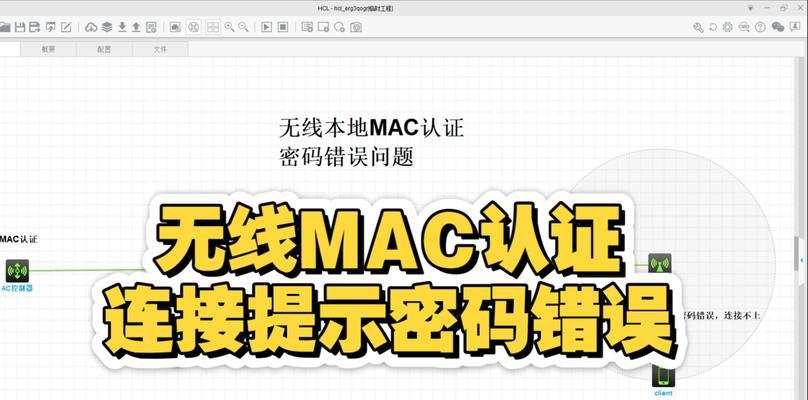
1.检查密码输入是否正确:确保你输入的Wi-Fi密码是正确的。在输入时,一定要注意大小写和特殊字符的准确性,因为这些可能是导致连接问题的原因之一。
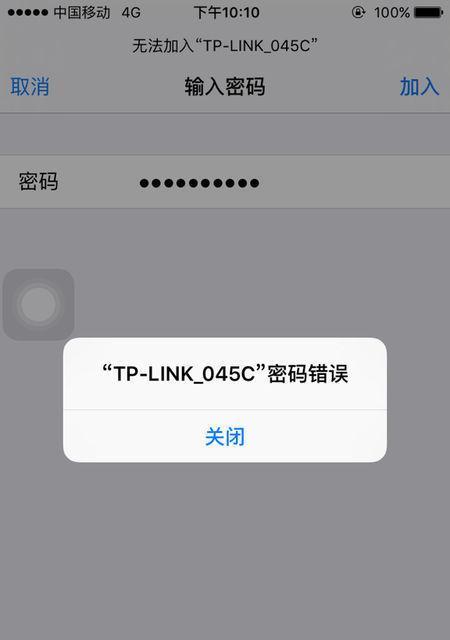
2.重启电脑和路由器:有时候,电脑或路由器的临时故障可能导致密码错误问题。尝试将电脑和路由器都重新启动一次,然后再次尝试连接Wi-Fi。
3.忘记并重新连接Wi-Fi网络:在电脑设置中找到已保存的Wi-Fi网络,并尝试忘记该网络后重新连接。这有助于清除之前保存的错误密码,使你能够重新输入正确的密码。
4.检查Wi-Fi网络名称:确保你尝试连接的Wi-Fi网络名称与你想要连接的网络名称完全一致。有时候,网络名称的拼写不正确可能导致密码错误问题。

5.更新无线网卡驱动程序:不完整或过时的无线网卡驱动程序可能导致密码错误问题。尝试更新你的无线网卡驱动程序,可以通过访问电脑制造商的官方网站或无线网卡制造商的官方网站来获取最新版本。
6.确认Wi-Fi密码的正确性:如果你确定输入的Wi-Fi密码是正确的,但仍然遇到密码错误问题,尝试通过其他设备连接同一Wi-Fi网络并确认密码的正确性。
7.清除DNS缓存:DNS缓存可能会导致Wi-Fi连接问题。打开命令提示符,输入“ipconfig/flushdns”命令来清除DNS缓存,然后重新连接Wi-Fi。
8.检查安全软件设置:某些安全软件可能会干扰Wi-Fi连接,并误报密码错误。检查你的安全软件设置,确保Wi-Fi连接没有被阻止。
9.禁用IPv6协议:有时禁用IPv6协议可以解决Wi-Fi密码错误问题。在电脑网络设置中禁用IPv6协议,然后重新连接Wi-Fi,看看问题是否解决。
10.重置路由器:如果以上方法都无效,尝试将路由器恢复到出厂设置。请注意,这将清除你的所有路由器设置,包括密码和其他自定义配置,请谨慎操作。
11.更新路由器固件:检查并更新路由器的固件版本。有时,路由器的过时固件可能导致Wi-Fi连接问题。
12.检查信号强度:确保你离无线路由器足够近,以确保能够获得足够的信号强度。信号弱可能导致密码错误问题。
13.暂时关闭防火墙和VPN:有时防火墙和VPN软件可能会干扰Wi-Fi连接。尝试暂时关闭防火墙和VPN,然后再次尝试连接Wi-Fi。
14.更改Wi-Fi频段:尝试将无线路由器的Wi-Fi频段从2.4GHz更改为5GHz,或者反之。有时候Wi-Fi频段的选择可能会影响到连接。
15.寻求专业帮助:如果以上方法都无法解决问题,可能是由于更深层次的网络配置或硬件故障导致。此时,建议寻求专业的网络技术支持帮助。
当我们遇到电脑无法连接Wi-Fi密码错误的问题时,通过核对密码输入、重启设备、检查网络设置等方法,我们通常可以迅速解决这个问题。如果问题仍然存在,不妨尝试其他高级方法或寻求专业帮助,以确保我们能够顺利连接到Wi-Fi网络,享受无忧上网的乐趣。


